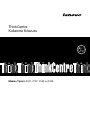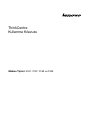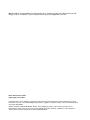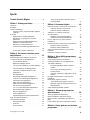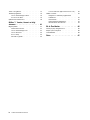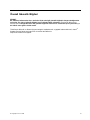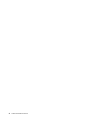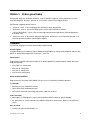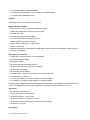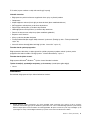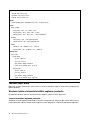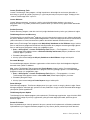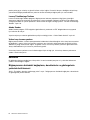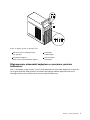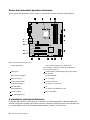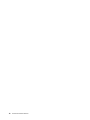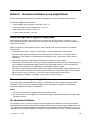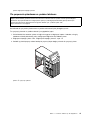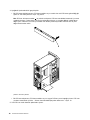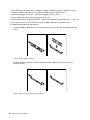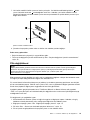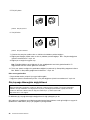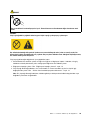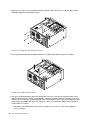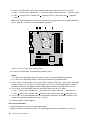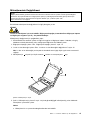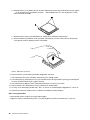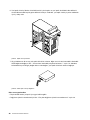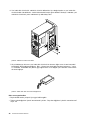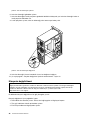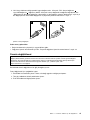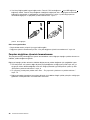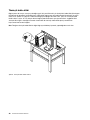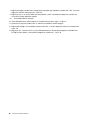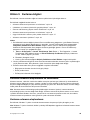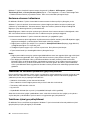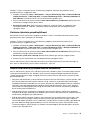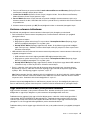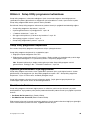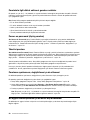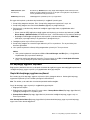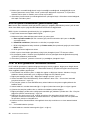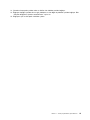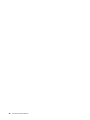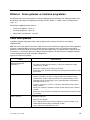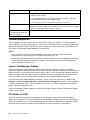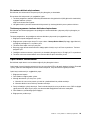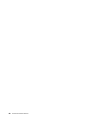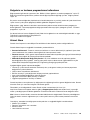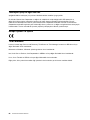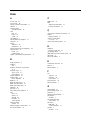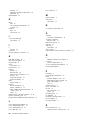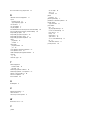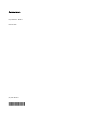ThinkCentre
KullanmaKılavuzu
MakineTipleri:0041,0107,0163ve7543


ThinkCentre
KullanmaKılavuzu
MakineTipleri:0041,0107,0163ve7543

Not:Bubilgilerivedesteklediğiürünükullanmadanönce,ThinkCentreGüvenlikveGarantiKılavuzuadlı
belgeyiveEkA“ÖzelNotlar”sayfa:65başlıklıkonuyuokuyupanladığınızdaneminolun.
BirinciBasım(Kasım2010)
©CopyrightLenovo2010.
LENOVOürünleri,verileri,bilgisayaryazılımlarıvehizmetlerikişiselharcamalarlaözelolarakgeliştirilmiştirvedevlet
kurumlarına48C.F.R.2.101'debelirtildiğişekildekullanım,çoğaltmaveaçıklamayailişkinsınırlıvekısıtlıhaklarlaticari
malolaraksatılmaktadır.
SINIRLIVEKISITLIHAKLARBİLDİRİMİ:Ürünler,veriler,bilgisayaryazılımıyadahizmetlerGeneralServices
Administration“GSA”sözleşmesineuygunolaraksağlandıysa,bunlarınkullanımı,çoğaltılmasıyadaaçıklanması
GS-35F-05925numaralısözleşmedeyeralankısıtlamalaratabidir.

İçerik
ÖnemliGüvenlikBilgileri........v
Bölüm1.Ürünegenelbakış......1
Aksamlar..................1
Belirtimler.................3
YazılımaGenelBakış.............4
Windowsişletimsisteminizlebirliktesağlanan
yazılımlar................4
Konumlar..................6
Bilgisayarınızınönündekibağlaçların,
denetimlerinvegöstergelerinyerlerinin
belirlenmesi...............6
Bilgisayarınızınarkasındakibağlaçlarınve
parçalarınyerlerininbelirlenmesi.......7
Bileşenlerinyerlerininbelirlenmesi......9
Sistemkartıüzerindekiparçalarınbulunması
...................10
İçsürücülerinyerlerininbelirlenmesi....10
Bölüm2.Donanımıntakılmasıyada
değiştirilmesi.............13
Statikelektriğeduyarlıaygıtlarınçalıştırılması...13
Donanımıntakılmasıyadadeğiştirilmesi....13
Dışaksamlarıntakılması.........13
Bilgisayarınkapağınıçıkarma.......14
Önçerçeveninçıkarılmasıveyenidentakılması
...................15
PCIkartıntakılmasıyadadeğiştirilmesi...16
Birbellekmodülününtakılmasıyada
değiştirilmesi.............19
Pilindeğiştirilmesi...........21
Güçkaynağıdüzeneğinindeğiştirilmesi...22
Isıalıcınınvefandüzeneğinindeğiştirilmesi..25
MikroişlemcininDeğiştirilmesi......27
Optiksürücünündeğiştirilmesi.......29
Sabitdisksürücüsünündeğiştirilmesi....31
Kartokuyucunundeğiştirilmesi......33
ÖnsesveUSBdüzeneğinindeğiştirilmesi.34
Arkafandüzeneğinideğiştirme......35
Klavyenindeğiştirilmesi.........36
Farenindeğiştirilmesi..........37
Parçalarıdeğiştirmeişleminintamamlanması.38
Aygıtsürücülerininedinilmesi.........39
Temelgüvenlikaksamları..........39
Tümleşikkablokilidi...........40
Asmakilit...............41
Parolakoruması............41
Kayıpyadaunutulanparolalarınsilinmesi
(clearingCMOS)............41
Bölüm3.Kurtarmabilgileri......43
Kurtarmaortamınınoluşturulmasıvekullanılması.43
Kurtarmaortamınınoluşturulması.....43
Kurtarmaortamınınkullanılması......44
Yedeklemevekurtarmaişlemlerinin
gerçekleştirilmesi..............44
Yedeklemeişlemigerçekleştirilmesi.....44
Kurtarmaişleminingerçekleştirilmesi....45
RescueandRecoveryçalışmaalanının
kullanılması................45
Kurtarmaortamınınoluşturulmasıvekullanılması.46
Kurtarmaortamıoluşturulması.......46
Kurtarmaortamınınkullanılması......47
Aygıtsürücülerininkurulmasıyadayeniden
kurulması.................47
Kurtarmasorunlarınınçözülmesi........48
Bölüm4.SetupUtilityprogramının
kullanılması..............49
SetupUtilityprogramınınbaşlatılması......49
Ayarlarıngörüntülenmesiveyadeğiştirilmesi...49
Parolalarınkullanılması...........49
Parolalarlailgilidikkatedilmesigereken
noktalar...............50
Power-onpassword(Açılışparolası)....50
Yöneticiparolası............50
Parolanınayarlanması,değiştirilmesiyada
silinmesi...............50
Biraygıtınetkinleştirilmesiyadadevredışı
bırakılması................50
Birbaşlangıçaygıtınınseçilmesi........51
Geçicibirbaşlangıçaygıtınınseçilmesi...51
Başlangıçaygıtısırasınıngörüntülenmesiya
dadeğiştirilmesi............52
SetupUtilityprogramındançıkılması......52
Bölüm5.Sistemprogramlarının
güncellenmesi............53
Sistemprogramlarınınkullanılması.......53
BIOS'unbirdisktengüncellenmesi(aş).....53
BIOS'unişletimsisteminizdengüncellenmesi
(aş)...................54
POSTveBIOSgüncellemehatasındankurtarma.54
Bölüm6.Sorungidermevetanılama
programları..............57
©CopyrightLenovo2010
iii

Temelsorungiderme............57
Tanılamaprogramları............58
LenovoThinkVantageToolbox.......58
PC-DoctorforDOS...........58
Optikfarenintemizlenmesi..........59
Bölüm7.Yardım,hizmetvebilgi
alınması................61
Bilgikaynakları..............61
OnlineBooksklasörü..........61
LenovoThinkVantageTools........61
LenovoWelcome............62
AccessHelp..............62
Güvenlikvegaranti...........62
LenovoWebsitesi(http://www.lenovo.com).62
Yardımvehizmet..............62
Belgelerinvetanılamaprogramlarının
kullanılması..............63
HizmetAlma..............63
Diğerhizmetlerinkullanılması.......64
Ekhizmetlerinsatınalınması.......64
EkA.ÖzelNotlar...........65
Televizyonçıkışıileilgiliözelnot........66
AvrupauyumuCEişareti...........66
TicariMarkalar...............66
Dizin..................67
ivThinkCentreKullanmaKılavuzu

ÖnemliGüvenlikBilgileri
DİKKAT:
Buelkitabınıkullanmadanönce,buürüneilişkintümilgiligüvenlikbilgileriniokuyupanladığınızdan
eminolun.EngüncelgüvenlikbilgileriiçinbuürünlebirliktegönderilenThinkCentreGüvenlikve
GarantiKılavuzubelgesinebakın.Bugüvenlikbilgileriniokumanızveanlamanızkişiselyaralanmaya
daürününzarargörmeriskiniazaltır.
ThinkCentreGüvenlikveGarantiKılavuzubelgenizikaybederseniz,aşağıdakiadrestebulunanLenovo
®
Support(Destek)WebsitesindenPDFsürümünüedinebilirsiniz:
http://www.lenovo.com/support
©CopyrightLenovo2010
v

viThinkCentreKullanmaKılavuzu

Bölüm1.Ürünegenelbakış
Bubölümde,bilgisayarözellikleri,belirtimler,Lenovotarafındansağlananyazılımprogramlarıilesistem
kartındakibağlaçlar,bileşenler,parçalarveiçsürücülerinyerlerineilişkinbilgilerbulunur.
Bubölümdeaşağıdakikonularbulunur:
•“Aksamlar”sayfa:1
:Bukısımdabilgisayarözelliklerineilişkinbilgibulunur.
•“Belirtimler”sayfa:3:Bukısımda,bilgisayarınızailişkinzikselbelirtimlerlistelenir.
•“YazılımaGenelBakış”sayfa:4:Bukısımda,bilgisayarınızlabirliktegönderilenyazılımprogramlarına
ilişkinbilgiverilir.
•“Konumlar”sayfa:6:Bukısımda,bilgisayarbağlaçlarını,bileşenlerini,sistemkartındakiparçalarıveiç
sürücüleribulmanızayardımcıolacakbilgilersağlanır.
Aksamlar
Bubölümde,bilgisayaraksamlarıhakkındabilgisağlanmaktadır.
Sistembilgileri
Aşağıdakibilgilerçeşitlimodellerikapsar.ModelinizeözgübilgileriçinSetupUtilityprogramınıkullanın.Bkz.
Bölüm4“SetupUtilityprogramınınkullanılması”sayfa:49.
Mikroişlemci
Bilgisayarınızaşağıdakimikroişlemcilerdenbiriilebirliktegönderilir(içönbellekboyutumodeltipinegöre
değişiklikgösterir):
•Intel
®
Core™i3mikroişlemci
•IntelCorei5mikroişlemci
•IntelCorei7mikroişlemci
•IntelPentium
®
mikroişlemci
Bellekmodülü/modülleri
Bilgisayarınızençok4adetDDR3DIMM'i(çiftverihızı3ikilisıralıbellekmodülleri)destekler.
İçsürücüler
•Kartokuyucu(bazımodellerdebulunur)
•Optiksürücü(bazımodellerdebulunur)
•SATA(SerialAdvancedTechnologyAttachment)sabitdisksürücüsü
Videoaltsistemi
•VGAbağlacıveDVIbağlacıileçalışantümleşikgrakler(bazımodelleriçingeçerlideğildir)
•AyrıgrakkartıiçinsistemkartındaPCI(PeripheralComponentInterconnect)Expressx16grakkartı
yuvası
Sesaltsistemi
•TümleşikHD(yüksekçözünürlüklü)ses
©CopyrightLenovo2010
1

•Önpaneldekikulaklıkvemikrofonbağlacı
•Arkapaneldesesgirişbağlacı,sesçıkışbağlacıvemikrofonbağlacı
•İçhoparlör(bazımodellerdebulunur)
Bağlantı
10/100/1000Mb/stümleşikEthernetdenetleyicisi
Sistemyönetimiözellikleri
•POSTdonanımsınamasısonuçlarınıdepolamayeteneği
•AdvancedCongurationandPowerInterface(ACPI)
•Otomatikbaşlatma
•DesktopManagementInterface(DMI)
•IntelTrustedExecutionTechnology(IntelTXT)
•(PXE)(PrebootExecutionEnvironment)
•SistemYönetimi(SM)BIOS'uveSMyazılımı
•WakeonLAN(WOL)
•WindowsManagementInstrumentation(WMI)(WMI,Windowsişletimsistemlerindekiyönetimverilerive
işlemleriiçinaltyapıdır.)
Giriş/Çıkış(G/Ç)aksamları
•9iğnelidiziselkapı(birstandartvebiristeğebağlı)
•BiradetDVImonitörbağlacı
•BirEthernetbağlacı
•Birparalelkapı(bazımodellerdebulunur)
•BiradetPersonalSystem/2(PS/2)klavyebağlacı
•BiradetPS/2farebağlacı
•BiradetVGAmonitörbağlacı
•Altıadet(USB)2.0bağlacı(önpanodaiki,arkapanodadörtadet)
•Arkapanodaüçsesbağlacı
(seshattıgirişbağlacı,seshattıçıkışbağlacıvemikrofonbağlacı)
•Önpanodaikisesbağlacı(kulaklıkbağlacıvemikrofonbağlacı)
Ekbilgiiçinbkz.“Bilgisayarınızınönündekibağlaçların,denetimlerinvegöstergelerinyerlerininbelirlenmesi”
sayfa:6
ve“Bilgisayarınızınarkasındakibağlaçlarınveparçalarınyerlerininbelirlenmesi”sayfa:7.
Genişletme
•Biradetoptiksürücübölmesi
•İncebirkartokuyucusürücübölmesi
•BiradetPCIExpressx1kartıyuvası
•BiradetPCIExpressx16grakkartıyuvası
•İkisabitdisksürücüsübölmesi(birstandartvebiristeğebağlı)
•İkiadetPCIkartıyuvası
Güçkaynağı
2ThinkCentreKullanmaKılavuzu

Elilevoltajseçmeanahtarınasahip280watt'lıkgüçkaynağı
Güvenlikaksamları
•Bilgisayarınızınyetkisizkullanımınıengellemeküzereaçılışveyöneticiparolası
•Computrace
•Kapakbağlantısıanahtarı(izinsizgirişanahtarıdadenir)(bazımodellerdebulunur)
•SATAaygıtlarınıetkinleştirmeyadadevredışıbırakma
•Diziselkapıyıetkinleştirmeyadadevredışıbırakma
•USBbağlaçlarınınetkinleştirilmesiyadadevredışıbırakılması
•Parmakiziokuyucusunasahipklavye(bazımodellerlegönderilir)
•Başlatmasırasıdenetimi
•Klavyeyadafareolmadanbaşlatma
•Tümleşikkablokilidi(Kensingtonkilidi)eklenmesiiçindestek.(Ekbilgiiçinbkz.“Tümleşikkablokilidi”
sayfa:40
.)
•Asmakiliteklemedesteği(dahafazlabilgiiçinbkz.“Asmakilit”sayfa:41)
Öncedenkuruluyazılımprogramları
Bilgisayarınızda,dahakolayvedahagüvenlibirşekildeçalışmanızayardımcıolmakiçinbazıyazılım
programlarıöncedenkuruludur.Ekbilgiiçinbkz.“YazılımaGenelBakış”sayfa:4.
Öncedenkuruluişletimsistemi
BilgisayarınızaMicrosoft
®
Windows
®
7işletimsistemiöncedenkuruludur.
İşletimsistem(ler)i,uyumluluğuonaylanmışyadasınanmış
1
(modeltipinegöredeğişir)
•Linux
®
Belirtimler
Bubölümde,bilgisayarınızailişkinzikselbelirtimlerlistelenir.
1.Buradalistelenenişletimsistem(ler)ine,buyayınınbasıldığısıradauyumlulukonayıverilmişyadabusistemler
uyumluluksınamasındangeçmiştir.Buelkitabınınyayımındansonra,Lenovotarafındanbilgisayarınızlauyumluolduğu
belirlenenbaşkaişletimsistemleriolabilir.Bulistedeğiştirilebilir.Birişletimsistemininuyumluolupolmadığınınyada
uyumluluğununsınanıpsınanmadığınıbelirlemekiçinişletimsistemisatıcısınınWebsitesinebakın.
Bölüm1.Ürünegenelbakış3

Boyutlar
Genişlik:160mm(6,3inç)
Yükseklik:388mm(15,28inç)
Derinlik:422mm(16,61inç)
Ağırlık
Teslimedildiğişekliyleyapılandırmaüstsınırı:9,4kg(20,72lb)
Ortam
•Havasıcaklığı:
Çalışıyorken:10°C-35°C(50°F-95°F)
Çalışmıyorken:-40°C-60°C(-40°F-140°F)
Çalışmıyorken:-10°C-60°C(14°F-140°F)(ambalajsız)
•Nemlilik:
Çalışıyorken:%20-%80(yoğunlaşmasız)
Çalışmıyorken:%20-%90(yoğunlaşmasız)
•Rakım:
Çalışırken:-50-10000ft(-15,2-3048m)
Çalışmıyorken:-50-35000ft(-15,2-10668m)
Elektrikgirişi
•Girişvoltajı:
-Düşükaralık:
Altsınır:100Vac
Üstsınır:127Vac
Girişfrekansıaralığı:50-60Hz
Voltajseçmeanahtarıayarı:115VAC
-Yüksekaralık:
Altsınır:200Vac
Üstsınır:240Vac
Girişfrekansıaralığı:50-60Hz
Voltajseçmeanahtarıayarı:230VAC
YazılımaGenelBakış
Bilgisayar,öncedenkurulmuşbirişletimsistemiveLenovotarafındansağlanançeşitliyazılımprogramlarıyla
birliktegönderilir.
Windowsişletimsisteminizlebirliktesağlananyazılımlar
Bubölümde,Windowsişletimsisteminizlebirliktesağlananyazılımlarailişkinbilgiverilir.
Lenovotarafındansağlananyazılımlar
Aşağıdakiyazılımprogramlarıüretkenliğiniziartırmakvebilgisayarınızınbakımıylailgilimaliyetidüşürmekiçin
Lenovotarafındansağlanır.Bilgisayarınızlasağlananyazılımprogramları,modelinizebağlıolarakdeğişebilir.
4ThinkCentreKullanmaKılavuzu

LenovoThinkVantageTools
LenovoThinkVantage
®
Toolsprogramı,sizibilgikaynaklarınınbulunduğubiranasistemeyönlendirirve
dahakolayvegüvenlibirşekildeçalışmanıziçinçeşitliaraçlarakolaycaerişmenizisağlar.Ekbilgiiçinbkz.
“LenovoThinkVantageTools”sayfa:61
.
LenovoWelcome
LenovoWelcomeprogramı,Lenovo'nunyenilikçiyerleşiközelliklerindenbazılarınısizetanıtırve
bilgisayarınızdaneniyişekildeyararlanmanızayardımcıolmakiçinönemlikuruluşgörevlerindenbazılarında
yolgösterir.
ProductRecovery
ProductRecoveryprogramı,sabitdisksürücüsüiçeriğinifabrikadakurulmuşhalinegeriyüklemenizisağlar.
ThinkVantageRescueandRecovery
ThinkVantageRescueandRecovery
®
programı,tektuşlakullanılanbirkurtarmavegeriyüklemeçözümüdür.
Buçözüm,Windowsişletimsistemibaşlatılamadığındadahi,kullanıcılarınbilgisayarsorunlarınıtanılamalarına,
yardımalmalarınavesistemikurtarmalarınayardımcıolanbirdiziotomatikkurtarmaaracınıiçerir.
Not:LenovoThinkVantageToolsprogramındakiGeliştirilmişYedeklemeveGeriYüklemesimgesisoluksa,
RescueandRecoveryprogramınınözelliklerinietkinleştirmedenönceprogramıkurmanızgerektiğinigösterir.
RescueandRecoveryprogramınıkurmakiçinaşağıdakileriyapın:
1.Start➙AllPrograms➙LenovoThinkVantageTools(Başlat->TümProgramlar->Lenovo
ThinkVantageTools)öğelerinitıklatınveEnhancedBackupandRestore(GelişmişYedeklemeveGeri
Yükleme)öğesiniçifttıklatın.
2.Ekrandakiyönergeleriizleyin.
3.KuruluşişlemitamamlandığındaGelişmişYedeklemeveGeriYüklemesimgesietkinleştirilir.
PasswordManager
PasswordManagerprogramı,WindowsuygulamalarıveWebsitelerineilişkinkimlikdoğrulamabilgilerini
otomatikolarakyakalarvedoldurur.
Not:LenovoThinkVantageToolsprogramındakiParolaDeposusimgesisoluksa,PasswordManager
programınınözelliklerinietkinleştirmedenönceprogramıkurmanızgerektiğinigösterir.PasswordManager
programınıkurmakiçinaşağıdakileriyapın:
1.Start➙AllPrograms➙LenovoThinkVantageTools(Başlat->Tümprogramlar->Lenovo
ThinkVantageTools)öğelerinitıklatınvePasswordVault(ParolaDeposu)öğesiniçifttıklatın.
2.Ekrandakiyönergeleriizleyin.
3.KuruluşişlemitamamlandığındaParolaDeposusimgesietkinleştirilir.
PowerManager
PowerManagerprogramı,ThinkCentre
®
bilgisayarınıziçinuygun,esnekvetamgüçyönetimisağlar.Power
Managerprogramınıkullanarakgüçayarlarınızısistemperformansıilegüçtasarrufuarasındakiidealdengeyi
yakalayacakşekildeyapabilirsiniz.
ThinkVantageSystemUpdate
ThinkVantageSystemUpdateprogramıyazılımpaketlerini(ThinkVantageuygulamaları,aygıtsürücüleri,BIOS
güncellemelerivediğerüçüncükişiuygulamaları)yükleyipkurarakbilgisayarınızdakiyazılımlarıgüncel
tutmanızısağlar.
ParmakİziYazılımı
Bazıklavyelerdebulunantümleşikparmakiziokuyucu,parmakizinizikaydetmenizveWindowsparolanızla
ilişkilendirmeniziçinFingerprintSoftwareprogramıileçalışır.Sonuçolarak,parmakiziylekimlikdenetimi,
Bölüm1.Ürünegenelbakış5

parolayerinegeçervekolayvegüvenlikullanıcıerişimisağlar.Parmakiziokuyucuözelliğinesahipklavye,
yalnızcabelirlibilgisayarlardabulunuryadabuaksamıdestekleyenbilgisayarlariçinsatınalınabilir.
LenovoThinkVantageToolbox
LenovoThinkVantageToolboxprogramı,bilgisayarınızınbakımınıyapmanıza,bilgiişlemgüvenliğini
artırmanıza,bilgisayarsorunlarınıtanımlamanıza,Lenovotarafındansağlananyeniliklereayakuydurmanıza
vebilgisayarınızdanenyüksekperfomansıalmanızaolanaksağlar.Ekbilgiiçinbkz.“LenovoThinkVantage
Toolbox”sayfa:58
.
AdobeReader
AdobeReaderprogramı,PDFbelgelerinigörüntülemek,yazdırmakvePDFbelgelerindearamayapmak
içinkullanılanbiraraçtır.
Yayınlaraerişmeyevebunlarıgörüntülemeyeilişkinekbilgiiçinbkz.“OnlineBooksklasörü”sayfa:61.
Virüsekarşıkorumayazılımı
Bilgisayarınızlabirlikte,virüslerisaptayıportadankaldırmaktakullanabileceğinizvirüsekarşıkorumayazılımı
dagönderilir.Lenovo,virüsekarşıkorumayazılımınıntamsürümünü,bilgisayarınızda30günlükücretsiz
abonelikseçeneğikuruluolaraksağlar.30gündensonra,virüsekarşıkorumayazılımınıngüncellemelerini
almayısürdürebilmeniziçinlisansınızıyenilemenizgerekir.
Virüsekarşıkorumayazılımınınnasılkullanılacağınailişkinekbilgiiçin,virüsekarşıkorumayazılımınızın
yardımsisteminebaşvurun.
Konumlar
Bubölümde,bilgisayarbağlaçlarını,bileşenlerini,sistemkartındakiparçalarıveiçsürücüleribulmanıza
yardımcıolacakbilgilersağlanır.
Bilgisayarınızınönündekibağlaçların,denetimlerinvegöstergelerin
yerlerininbelirlenmesi
Şekil1“Önbağlaç,denetimvegöstergeyerleri”sayfa:7bilgisayarınızınönündekibağlaçların,denetimlerin
vegöstergelerinyerlerinibelirler.
6ThinkCentreKullanmaKılavuzu

Şekil1.Önbağlaç,denetimvegöstergeyerleri
1Sabitdisksürücüsüetkinlikgöstergesi5USBbağlacı
2Güçgöstergesi6Kulaklıkbağlacı
3Açma/kapamadüğmesi7Mikrofonbağlacı
4Optiksürücüyüçıkarma/kapatmadüğmesi8USBbağlacı
Bilgisayarınızınarkasındakibağlaçlarınveparçalarınyerlerinin
belirlenmesi
Şekil2“Arkabağlaçveparçayerleri”sayfa:8içindebilgisayarınızınarkasındakibağlaçlarınveparçaların
yerlerigösterilmektedir.Bilgisayarınızınarkasındakibazıbağlaçlarkablolarıbilgisayarınızdanereye
takacağınızıbelirlemenizeyardımcıolmakamacıylarenklerlekodlanmıştır.
Bölüm1.Ürünegenelbakış7

Şekil2.Arkabağlaçveparçayerleri
1 Voltajseçmedüğmesi(bazımodellerdebulunur) 9 Sesgirişbağlacı
2 Güçkablosubağlacı 10 PCIExpressx16grakkartıyuvası
3 PS/2klavyebağlacı 11 PCIExpressx1kartyuvası
4 DVImonitörbağlacı 12 PCIkartyuvaları(2)
5 VGAmonitörbağlacı 13
Paralelkapı(bazımodellerdebulunur)
6 USBbağlaçları(4) 14 Diziselkapı(bazımodellerdekullanılabilir)
7 Mikrofonbağlacı 15 Ethernetbağlacı
8 Sesçıkışbağlacı
16 Diziselkapı
17 PS/2farebağlacı
BağlaçAçıklama
SesgirişbağlacıBirdışsesaygıtındansessinyallerinialmakiçinkullanılır(örneğin,stereosistemi).
Birdışsesaygıtıbağladığınızda,aygıtınsesçıkışbağlacındanbilgisayarınses
girişibağlacınabirkablotakılır.
SesçıkışbağlacıBilgisayardandışaygıtlarasessinyallerigöndermekiçinkullanılır(örneğin,
güçlendirilmişstereohoparlörlere(yerleşikyükselticiiçerenhoparlörler),
kulaklıklara,çokluortamklavyelerine,birstereosistemindekisesgirişbağlacına
yadadiğerdışkayıtaygıtlarına).
DVImonitörbağlacıBirDVImonitörbağlacıkullananDVImonitörüyadadiğeraygıtlarıbağlamak
içinkullanılır.
EthernetbağlacıLAN(Localareanetwork;yerelağ)içinbirEthernetkablosubağlamaküzere
kullanılır.
Not:BilgisayarınızıFCCClassBsınırlarıiçindekullanmakiçinbirCategory5
Ethernetkablosukullanın.
MikrofonbağlacıSeskaydıyapmakistediğinizdeyadakonuşmatanımayazılımıkullanıyorsanız,
bilgisayarınızamikrofonbağlamakiçinkullanılır.
8ThinkCentreKullanmaKılavuzu

BağlaçAçıklama
Paralelkapı
25iğneliparalelkapıkullananbirparalelyazıcıyadadiğeraygıtlarıbağlamak
içinbukapıyıkullanın.
PS/2klavyebağlacıPS/2klavyebağlacıkullananbirklavyeyibağlamakiçinkullanılır.
PS/2farebağlacıPS/2farebağlacıkullananbirfareyi,imleçdenetimtopunuyadadiğerişaretleme
aygıtınıbağlamakiçinkullanılır.
Diziselkapı
9iğnelidiziselkapıkullananbirdışmodem,diziselyazıcıyadadiğeraygıtları
bağlamakiçinkullanılır.
USBbağlacıUSBklavyesi,USBfaresi,USBtarayıcısıyadaUSByazıcısıgibiUSBbağlacı
kullananbiraygıtıbağlamakiçinkullanılır.BilgisayarınızdakiUSBbağlaçlarısizin
içinyeterlideğilse,birUSBgöbeğisatınalıpdiğerUSBaygıtlarınıbağlamakiçin
bugöbeğikullanabilirsiniz.
VGAmonitörbağlacıBirVGAmonitörüyadaVGAmonitörbağlacıkullanandiğeraygıtlarıbağlamak
içinkullanılır.
Bileşenlerinyerlerininbelirlenmesi
Şekil3“Bileşenlerinyerleri”sayfa:9içindebilgisayarınızdakiçeşitlibileşenlerinyerlerigösterilir.Bilgisayar
kapağınıçıkarmakvebilgisayarıniçineulaşmakiçinbkz.“Bilgisayarınkapağınıçıkarma”sayfa:14.
Şekil3.Bileşenlerinyerleri
1Isıalıcıvefandüzeneği5Sabitdisksürücüsü
2Bellekmodülleri(2)6Sistemkartı
3Önçerçeve
7Arkafandüzeneği
4Optiksürücü(bazımodellerdebulunur)8Güçkaynağıdüzeneği
Bölüm1.Ürünegenelbakış9

Sistemkartıüzerindekiparçalarınbulunması
Şekil4“Sistemkartıparçalarınınyerleri”sayfa:10sistemkartıüzerindekiparçalarınyerlerinigösterir.
Şekil4.Sistemkartıparçalarınınyerleri
14iğneligüçbağlacı11ClearCMOS(ComplementaryMetalOxide
Semiconductor;TamamlayıcıMetalOksitYarıİletken)/
Recoveryatlamakablosu
2Mikroişlemci
12Kapakbağlantısıanahtarbağlacı(izinsizgirişanahtar
bağlacıdadenir)
3Mikroişlemcifanbağlacı
13İçhoparlörbağlacı
4Bellekyuvaları(4)
14Önsesbağlacı
5Dizisel(COM2)bağlaç15PCIkartyuvaları(2)
624iğneligüçbağlacı16PCIExpressx1kartyuvası
7Güçfanıbağlacı
17Pil
8SATAbağlaçları(4)18PCIExpressx16grakkartıyuvası
9Önpanobağlacı
19Sistemfanıbağlacı
10ÖnUSBbağlaçları(2)
İçsürücülerinyerlerininbelirlenmesi
İçsürücüler,bilgisayarınızınverileriokumakvesaklamakiçinkullandığıaygıtlardır.Depolamakapasitesini
artırmakvebilgisayarınızındiğerortamtipleriniokumasınısağlamakiçinbilgisayarınızasürücüekleyebilirsiniz.
İçsürücülerbölmeleretakılır.Buelkitabında,bölmelerbölme1,bölme2vb.olarakanılır.
10ThinkCentreKullanmaKılavuzu

İçsürücütaktığınızdayadadeğiştirdiğinizde,herbölmeyehangitipteveboyuttasürücütakabileceğinize
dikkatetmenizvetakılansürücüyekablolarıdoğruşekildetakmanızönemlidir.Bilgisayarınızailişkiniç
sürücülerinasıltakacağınızayadadeğiştireceğinizeilişkinyönergeleriBölüm2“Donanımıntakılmasıyada
değiştirilmesi”sayfa:13
içindekiilgilikısımlardabulabilirsiniz.
Şekil5“Sürücübölmelerininyerleri”sayfa:11
içindebilgisayarınızdakisürücübölmelerininyerlerigösterilir.
Şekil5.Sürücübölmelerininyerleri
1Bölme1-Optiksürücübölmesi(bazımodellerdeoptiksürücütakılıdır)
2Bölme2-İncekartokuyucusürücübölmesi
3Bölme3-BirincilSATAsabitdisksürücüsübölmesi(3,5inçlikSATAsabitdisksürücüsütakılışekilde)
4Bölme4-İkincilSATAsabitdisksürücüsübölmesi
Bölüm1.Ürünegenelbakış11

12ThinkCentreKullanmaKılavuzu
Sayfa yükleniyor ...
Sayfa yükleniyor ...
Sayfa yükleniyor ...
Sayfa yükleniyor ...
Sayfa yükleniyor ...
Sayfa yükleniyor ...
Sayfa yükleniyor ...
Sayfa yükleniyor ...
Sayfa yükleniyor ...
Sayfa yükleniyor ...
Sayfa yükleniyor ...
Sayfa yükleniyor ...
Sayfa yükleniyor ...
Sayfa yükleniyor ...
Sayfa yükleniyor ...
Sayfa yükleniyor ...
Sayfa yükleniyor ...
Sayfa yükleniyor ...
Sayfa yükleniyor ...
Sayfa yükleniyor ...
Sayfa yükleniyor ...
Sayfa yükleniyor ...
Sayfa yükleniyor ...
Sayfa yükleniyor ...
Sayfa yükleniyor ...
Sayfa yükleniyor ...
Sayfa yükleniyor ...
Sayfa yükleniyor ...
Sayfa yükleniyor ...
Sayfa yükleniyor ...
Sayfa yükleniyor ...
Sayfa yükleniyor ...
Sayfa yükleniyor ...
Sayfa yükleniyor ...
Sayfa yükleniyor ...
Sayfa yükleniyor ...
Sayfa yükleniyor ...
Sayfa yükleniyor ...
Sayfa yükleniyor ...
Sayfa yükleniyor ...
Sayfa yükleniyor ...
Sayfa yükleniyor ...
Sayfa yükleniyor ...
Sayfa yükleniyor ...
Sayfa yükleniyor ...
Sayfa yükleniyor ...
Sayfa yükleniyor ...
Sayfa yükleniyor ...
Sayfa yükleniyor ...
Sayfa yükleniyor ...
Sayfa yükleniyor ...
Sayfa yükleniyor ...
Sayfa yükleniyor ...
Sayfa yükleniyor ...
Sayfa yükleniyor ...
Sayfa yükleniyor ...
Sayfa yükleniyor ...
Sayfa yükleniyor ...
Sayfa yükleniyor ...
Sayfa yükleniyor ...
-
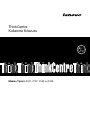 1
1
-
 2
2
-
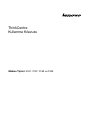 3
3
-
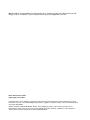 4
4
-
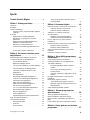 5
5
-
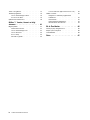 6
6
-
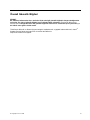 7
7
-
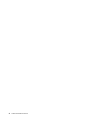 8
8
-
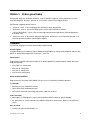 9
9
-
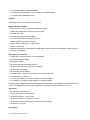 10
10
-
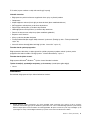 11
11
-
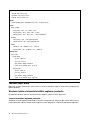 12
12
-
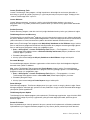 13
13
-
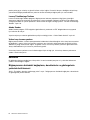 14
14
-
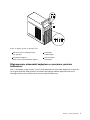 15
15
-
 16
16
-
 17
17
-
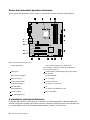 18
18
-
 19
19
-
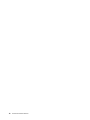 20
20
-
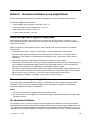 21
21
-
 22
22
-
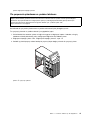 23
23
-
 24
24
-
 25
25
-
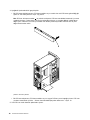 26
26
-
 27
27
-
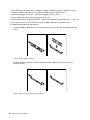 28
28
-
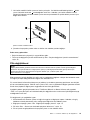 29
29
-
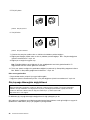 30
30
-
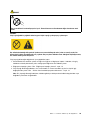 31
31
-
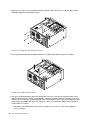 32
32
-
 33
33
-
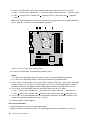 34
34
-
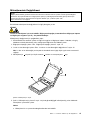 35
35
-
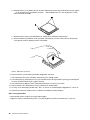 36
36
-
 37
37
-
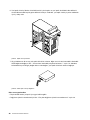 38
38
-
 39
39
-
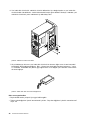 40
40
-
 41
41
-
 42
42
-
 43
43
-
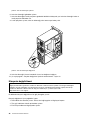 44
44
-
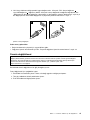 45
45
-
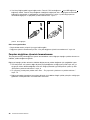 46
46
-
 47
47
-
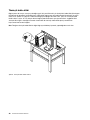 48
48
-
 49
49
-
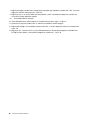 50
50
-
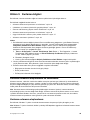 51
51
-
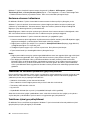 52
52
-
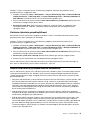 53
53
-
 54
54
-
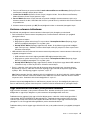 55
55
-
 56
56
-
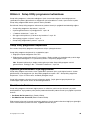 57
57
-
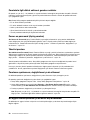 58
58
-
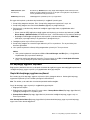 59
59
-
 60
60
-
 61
61
-
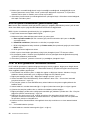 62
62
-
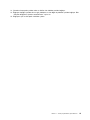 63
63
-
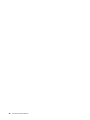 64
64
-
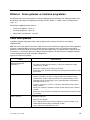 65
65
-
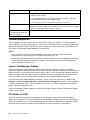 66
66
-
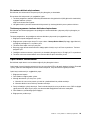 67
67
-
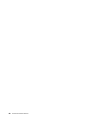 68
68
-
 69
69
-
 70
70
-
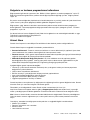 71
71
-
 72
72
-
 73
73
-
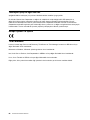 74
74
-
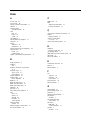 75
75
-
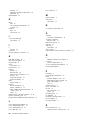 76
76
-
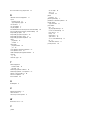 77
77
-
 78
78
-
 79
79
-
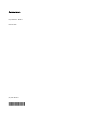 80
80
İlgili Makaleler
-
Lenovo ThinkCentre M80 Kullanma Kılavuzu
-
Lenovo ThinkCentre M75e Kullanma Kılavuzu
-
Lenovo ThinkCentre M90 Kullanma Kılavuzu
-
Lenovo ThinkCentre A70 Kullanım kılavuzu
-
Lenovo ThinkCentre M71e Kullanma Kılavuzu
-
Lenovo ThinkCentre Edge 91 Kullanma Kılavuzu
-
Lenovo ThinkCentre M70z Kullanıcı Rehberi Manual
-
Lenovo ThinkCentre M81 Kullanma Kılavuzu
-
Lenovo ThinkCentre M70e Kullanma Kılavuzu
-
Lenovo 3598 Kullanma Kılavuzu